
Mündəricat:
- Müəllif John Day [email protected].
- Public 2024-01-30 07:45.
- Son dəyişdirildi 2025-01-23 12:54.
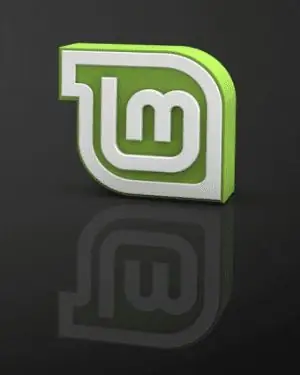
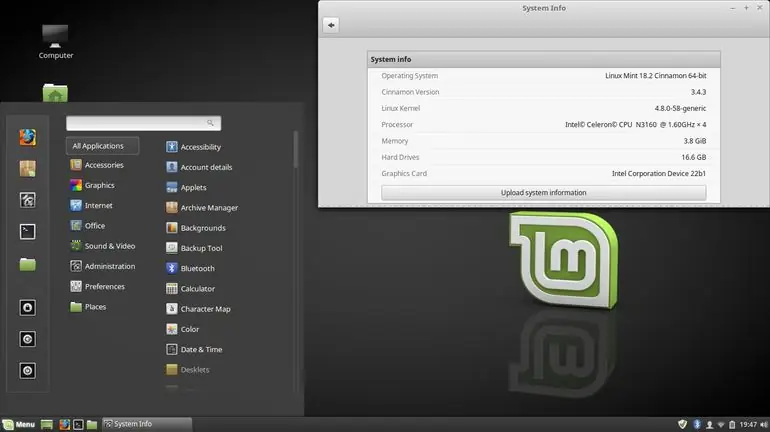
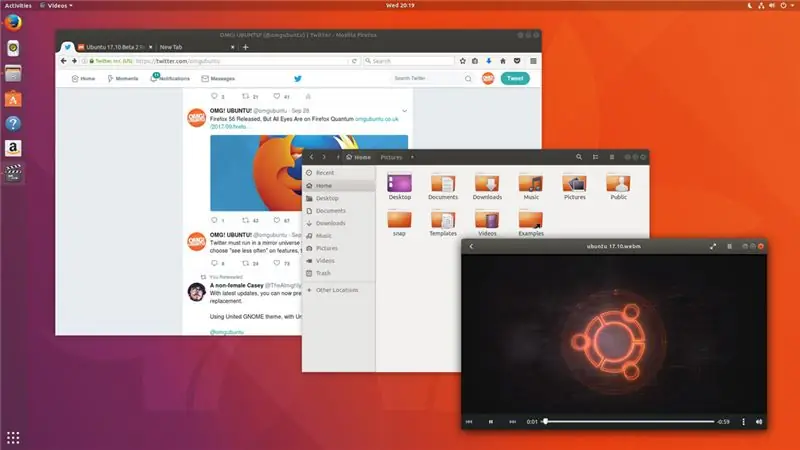
Linux tam olaraq nədir?
Əziz oxucu, Linux tamamilə yeni imkanlar dünyasına açılan bir qapıdır. OSX -in kompüter sahibi olmaqdan zövq aldığı günlər geridə qaldı. Windows 10 -a baxmayaraq, təhlükəsizlik haqqında ağılsız ifadələr geridə qaldı. İndi, sizin vəzifəniz cavabdeh olmaqdır.
Sadəcə olaraq, Linux bir növ açıq mənbə əməliyyat sistemidir. İstifadəsi pulsuzdur və quraşdırılması asandır. Windows və ya Mac OS kimi, bir az fərqli, insanlar tərəfindən hazırlanmışdır, bir şirkət deyil.
İndi Linuxun hər birinin öz müsbət və mənfi cəhətləri olan bir çox fərqli versiyası var. Bu versiyalar və ya "ləzzətlər" istəsəniz paylama adlanır. Davam edin və Linux Dağıtımlarını axtarın və Linux sistemlərinin uzun bir siyahısı dərhal görünəcək, buna görə də prosesi asanlaşdırmaq üçün ən populyar və Linux üçün yeni olanlar üçün tövsiyə olunanlardan birini necə quracağınızı göstərəcəyəm.
Bu paylamaya Mint deyilir. Bəli, Linux -un qəribə adları ola bilər. Mint əladır, çünki çox gözəl görünür və hər hansı bir istifadəçinin təqdir edəcəyi gücü və dərin istifadəni qoruyur. Kiçik, yüngül, sürətli və hələ də güclü bir şey istəyirsinizsə, birinci addıma keçin.
Çox razı deyilsən? Yaxşı, Linux -un gözəlliyi ondan ibarətdir ki, orada sizin üçün bir paylama var. Bir başlanğıcsınızsa və Mintdən xoşunuz gəlmirsə, "Ubuntu" paylanmasını çox tövsiyə edə bilərəm. Yüngül və sürətli, lakin hələ də güclü olan Mint kimi, bir az fərqli görünür. Bəlkə də yaxın gələcəkdə Ubuntu üçün bir Təlimat yazacağam, amma hələlik Linux-un necə qurulduğu haqqında ümumi bir məlumat əldə etmək üçün bu təlimatı oxumağı məsləhət görürəm. Həm Mint, həm də Ubuntu oxşar quraşdırma proseslərinə malikdir.
Addım 1: Nə lazımdır:
1. Kompüter
2. USB flash sürücü (minimum 2 GB)
3. İnternet bağlantısı
4. Başqa çox deyil! Bu sadə bir şeydir.
LÜTFƏN, HƏR ŞEYİ TƏDBİRLƏMƏDƏN ÖNCƏ BU TALİMATLI İLƏ TAMAMEN GİDƏN ƏMİN EDİN. HƏR ŞEYDƏN BAŞLAMADAN ÖDƏNİCƏ ADIMLARINI VƏ QORUMA TƏDBİRLƏRİNİ YAXŞI ANLAMAĞINIZ VAR.
Addım 2: Etdiklərimiz haqqında qısa bir fikir
Layihə haqqında daha yaxşı bir anlayışa sahib olmaq üçün qısa bir xülasə təqdim edirik:
Linux'u yükləyəcəyik və onu flash sürücüyə "quraşdıracağıq" (görüntüləyəcəyik). Oradan, flash sürücünü kompüterinizlə müvəqqəti olaraq açmaq üçün istifadə edəcəyik. Bu olduqca sadə bir prosesdir və təhlükəsiz veb saytlardan iki tətbiqin yüklənməsini tələb edir. Ümumiyyətlə, 20 dəqiqə çəkməlidir.
Yalnız üç ümumi addım var, lakin sonrakı addım Linux -un kompüterinizə düzgün bir şəkildə quraşdırılması üçün daha daimi bir həlldir. USB -nin açılmasının tamamilə təhlükəsiz olduğunu unutmayın, yalnız kompüter açıldıqda və Linux -da USB -ni çıxarmadığınızdan əmin olun. Həmçinin, USB -nin açılması etdiyiniz dəyişiklikləri saxlamayacaq. Beləliklə, tətbiqlərin quraşdırılması, parametrlərin dəyişdirilməsi qənaət etməyəcək. Linux hər açılışınızda yeni versiyaya qayıdacaq. 3 -dən sonrakı addım bunu düzəldəcək.
Bu təlimat Linux ilə yeni başlayanlar üçün nəzərdə tutulmuşdur, Linux haqqında inkişaf etmiş bir məlumat verə bilmərəm, çünki özüm yeni öyrənirəm. Əlbəttə ki, hər hansı bir sualınız və ya probleminiz varsa, şərh yazmaqdan çəkinmədən Mint of Ubuntu qurmaqda sizə hər hansı bir şəkildə kömək edə bilərəm.
Addım 3: Nanə yükləyin
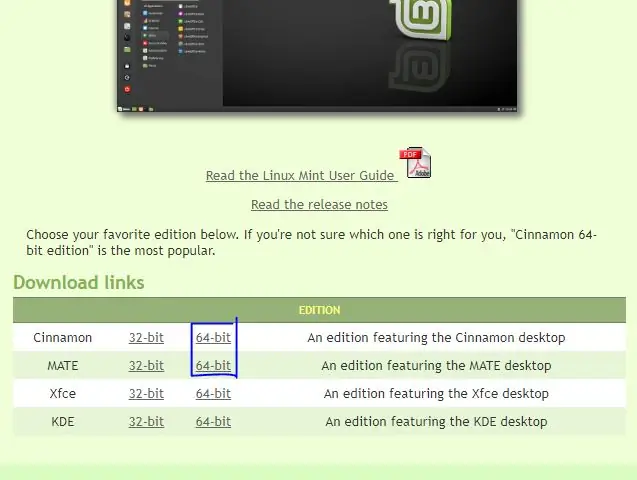
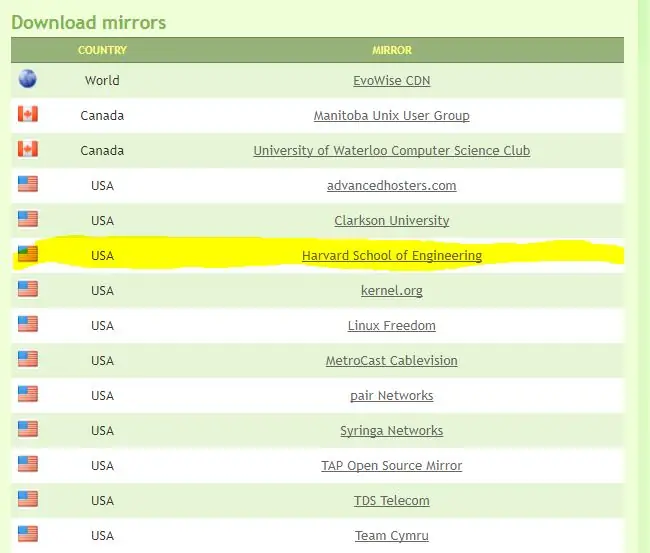
Beləliklə, Linux macəranıza başlamaq üçün bura başlayın. Bu link sizi rəsmi Mint veb saytının yükləmə səhifəsinə yönləndirəcək. İndi Mintin hansı versiyasını istədiyinizi seçməlisiniz. Cinnamon quraşdırmanızı məsləhət görürəm. Standart dəyişiklikdir. Həqiqətən də maraqlı olan odur ki, Mint üçün geliştirici beş il ərzində Cinnamon -u dəstəkləməyə davam edəcək, buna görə də proqramınız ən azı beş il köhnəlməyəcək.
Aşağıdakı iki varianta məhəl qoymadan, Mint də var ki, bu da Mint -in yüngül bir variantıdır. Köhnə bir kompüteriniz yoxdursa (2012-ci ildən əvvəl) Cinnamon istifadə etməyi məsləhət görürəm. Nəhayət, bu sizə bağlıdır və iki varyasyon çətinliklə fərqlənir.
Beləliklə, birini və ya birini seçdikdən sonra 64 bitlik linki vurun və sizi bağlantılar səhifəsinə aparacaq. Variantları yükləmək eyni vəzifələrdir, amma MATE -in ekran görüntülərini təqdim edəcəyəm. Səhifəniz mənimki ilə eyni ola bilməz, çünki bu versiyalar 2018 -ci ilin əvvəlinə aiddir. Daha sonra proqram iterasyonlarınız ola bilər.
Davam edin və ölkənizi tapana qədər aşağı diyirləyin. Nyu -Yorkda yaşayanda ABŞ -dan birini seçəcəm. hər hansı bir bağlantı seçə bilərsiniz, hamısı eyni şeydir. Harvard məzunu olduğum üçün Alma Mater ilə birlikdə gedəcəyəm. Bunu tıkladığınız zaman yükləməniz başlayacaq.
Flash Sürücü Təsvirinə davam edin
Addım 4: Flash Sürücü Təsviri
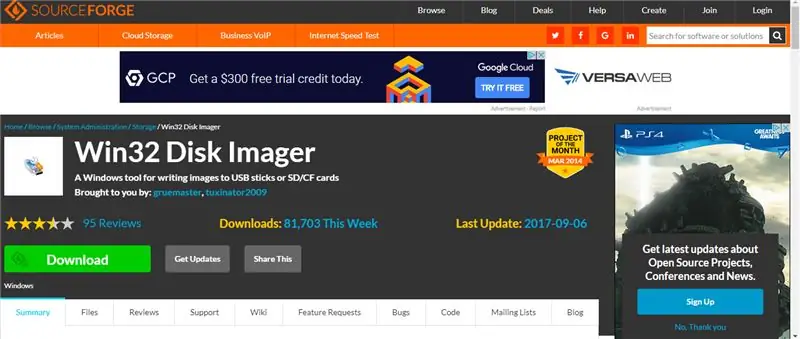
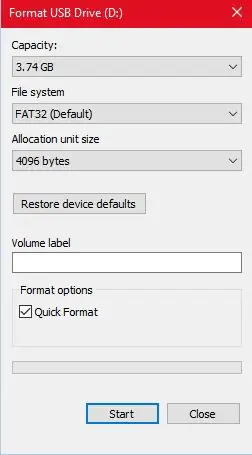
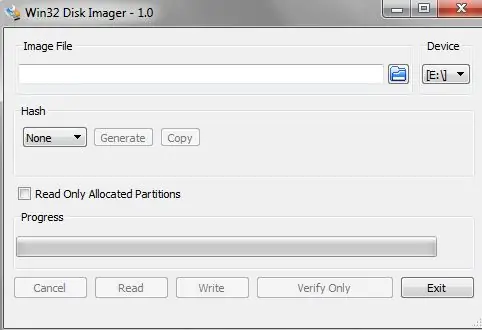
Vay, görüntü. Fantastik səslənir! Əslində yox.
Flaş sürücünüzü hazırlamaq üçün (ən azı 2 GB olmalıdır) saxlamaq istədiyiniz faylları qurtardığınızdan əmin olun. Sürücünü kompüterinizə qoşun və fayl araşdırıcısını açın. Sürücüyə sağ vurun və formatı seçin …
"Fayl Növü" ni vurun və exFAT seçin. Sonra, başlanğıc seçin
(Yeri gəlmişkən, Format "silmək" və ya tamamilə silmək deməkdir. Bütün sənədlərinizin başqa bir yerdə olduğundan əmin olun, çünki bu proses onları həmişəlik siləcək)
Bu davam edərkən, bu veb saytına buradan daxil olun. Davam edin və yaşıl yükləmə düyməsini basın. Bu proqram, Win32 Disk Imager, Linux'u flash sürücüyə düzgün bir şəkildə qurmanıza imkan verəcəkdir
Disk görüntüləyicisini açın və quraşdırma prosesindən keçin. İndiyə qədər flash sürücü formatlanmalıdır
Disk görüntüləyicisi quraşdırıldıqdan sonra davam edin və açın və sürücünüzün əlaqəli olduğu hərfi seçin. (Çaşqın olsanız, o məktubu necə tapa bilərsiniz: fayl araşdırıcınızı açın və baş barmağınızı tapın. Addan əvvəl bir məktub olacaq. Seçmək istədiyiniz məktub budur). Sonra yükləmək üçün yüklədiyiniz Linux Mint faylını seçin və yazın. Təsvir bir müddət çəkə bilər. Tamamlandıqdan sonra proqramdan çıxa bilərsiniz. Linux -u yükləməyə davam edin
Addım 5: Əslində Linuxda Yükləmə
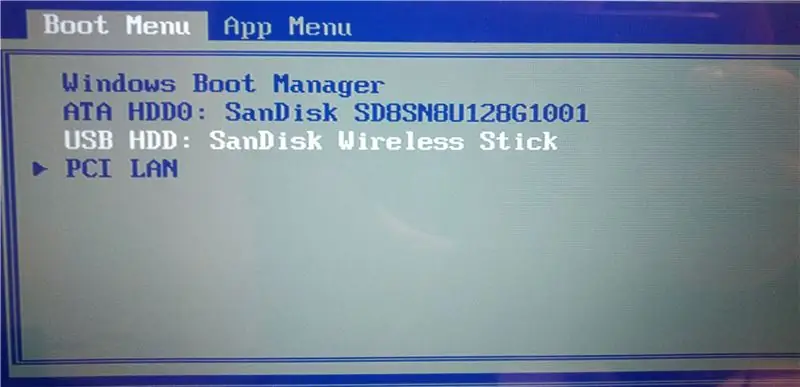

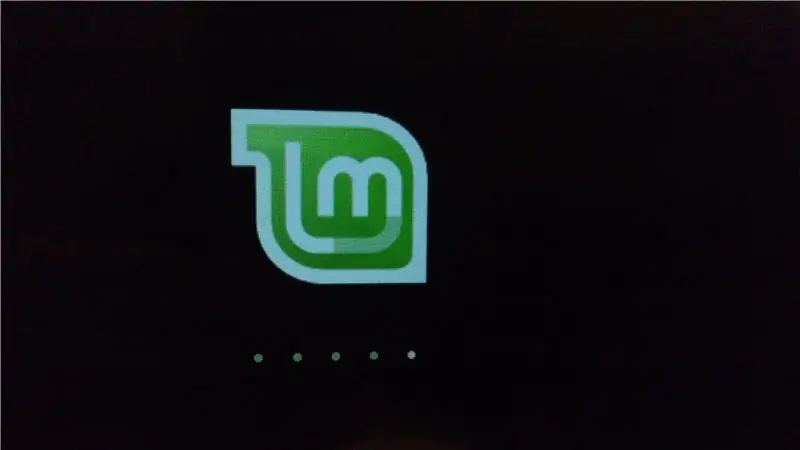
Təbrik edirik! Bütün çətin işləri gördünüz! İndi mükafatı almaq vaxtıdır.
Davam edin və Linux -u işə salmaq istədiyiniz kompüteri tamamilə söndürün. Söndürüldükdən sonra Linux -u açdığınız USB sürücüsünü qoşun və kompüteri yenidən açın. İndi açılış menyusuna girmək istəyirik. Sürətli olmalısan. İstehsalçıdan asılı olaraq, ilk başlıq görünəndə bir düyməni basmalı olacaqsınız. Bu giriş ekranınızdan əvvəldir.
Əksər Dell modelləri: Dell loqotipi görünəndə F12 vurun.
Əksər HP modelləri: HP loqotipi görünəndə F9 vurun.
Əksər Lenovo modelləri: Lenovo loqotipi görünəndə F12 düyməsini vurun.
Əksər Apple Mac modelləri: Kompüter ilk açıldıqda Seçim düyməsini basıb saxlayın.
Bu işlərin heç biri esc (klaviaturanın sağ üst tərəfi) düyməsini basmırsa
İndi açılış menyusundasınız. İstədiyiniz şeyi seçmək üçün ox düymələrindən və seçim etmək üçün giriş düymələrindən istifadə edərək davam edin və USB sürücünüzü seçin. Sonra ən çox seçilən Linuxu Başlat seçin. Bəzi kiçik mətnlər tez yanıb -sönə bilər və mətni sürüşdürmək üçün səbirli olun. Linux tezliklə düzgün açılacaq. Etdikdən sonra hər şey hazırdır! Davam edin, araşdırın! Bütün nişanları vurun! Bir az öyrəşmək lazım ola bilər, ancaq Linuxun üstünlükləri tezliklə özünü təqdim edəcək.
Addım 6: Əlavə: Üstün nailiyyətlər üçün bir neçə şey
USB sürücünüzün açılması ilə bağlı problem, texniki cəhətdən yalnız "canlı" versiyasıdır. Yəni etdiyiniz heç bir şey xilas olmur. Bunun qarşısını almaq üçün Linux -u kompüterinizə quraşdıra bilərsiniz. Bunu etmək üçün, masaüstünüzde bir DVD kimi görünən bir simge var. Bunun üzərinə vurun və ekrandakı təlimatları izləyin. Bunun necə ediləcəyi ilə bağlı daha çox addımlar və şəkillər verərdim, amma artıq buna çox vaxt sərf etmişəm. Bəlkə də ayrı bir təlimat verəcəyəm.
Yalnız bir şey, Linux -un quraşdırılması Windows üzərində quraşdırılacaq. Hansı bir problemdir və bir az pisdir. Bunun qarşısını almaq üçün ikiqat yükləmə edə bilərsiniz. İkili yükləmə, eyni anda kompüterinizdə əməliyyat sistemlərinin olmasıdır. Kompüteri hər dəfə işə salanda Windows və ya Linux istifadə etmək istədiyini seçəcəksən. Bu bir növ xoşbəxt vasitədir və şəxsən idarə etdiyim bir şeydir. Bunu etmək üçün onlayn bir bələdçi axtarmalı olacaqsınız. Stephftw bir yaradıcı yoldaş tərəfindən yazılan bu digər Təlimatlardan istifadə etməyi tövsiyə edə bilərəm.
Təlimatımı öyrəndiyiniz üçün təşəkkür edirəm və bu layihə və ya həyatın mənası ilə bağlı suallarınız varsa, şərh yazmaqdan çekinmeyin.
Tövsiyə:
Tamildə Multimetrdən necə istifadə olunur - Başlayanlar üçün Təlimat - Yeni başlayanlar üçün multimetr: 8 addım

Tamildə Multimetrdən necə istifadə olunur | Başlayanlar üçün Təlimat | Yeni başlayanlar üçün multimetr: Salam Dostlar, bu dərslikdə multimetrenin hər cür elektron dövriyyədə 7 fərqli addımda necə istifadə olunacağını izah etdim, 1) problemlərin aradan qaldırılması üçün cihazın davamlılığı testi 2) DC cərəyanının ölçülməsi 3) Diod və LED -in sınanması 4) Ölçmə Resi
Yeni başlayanlar üçün öz veb saytınızı qurmaq: 5 addım

Yeni Başlayanlar üçün Öz Veb Veb Saytınızı Yaratmaq: İstər kompüter proqramçısı olmaq arzusunda olsanız da, istərsə də üzləşdiyiniz bir veb saytdan istifadə etməyiniz, demək olar ki, hamımıza aiddir, informasiya texnologiyaları işin onurğasına çevrilmişdir. Proqramlaşdırma əvvəlcə bir az qorxulu görünsə də, məqsədim
Çox Önəmli Bir Sensor haqqında Buradan öyrənin !: 11 Addım

Çox Önəmli Bir Sensor haqqında Buradan öyrənin !: Su anbarındakı suyun səviyyəsini necə öyrənə bilərsiniz? Bu cür şeyləri izləmək üçün bir təzyiq sensoru istifadə edə bilərsiniz. Ümumiyyətlə, sənaye avtomatlaşdırılması üçün çox faydalı avadanlıqdır. Bu gün bu dəqiq MPX ailəsi haqqında danışacağıq
PCB üzərində DIY Arduino qurmaq və yeni başlayanlar üçün bəzi məsləhətlər: 17 addım (şəkillərlə)

Bir PCB -də DIY Arduino qurmaq və yeni başlayanlar üçün bəzi məsləhətlər: Bu, A2D Electronics -dən satın alına biləcək bir dəstdən öz Arduino -nu lehimləyən hər kəs üçün bir bələdçi kimi nəzərdə tutulur. Uğurla qurmaq üçün bir çox məsləhət və fəndlərdən ibarətdir. Bütün fərqli komponentlərin nə olduğunu öyrənəcəksiniz
Yeni başlayanlar üçün Basic X10 qurmaq: 7 addım

Yeni başlayanlar üçün Basic X10 qurmaq: İşıqları uzaqdan idarə etməyən bir cihazla yandırmaq və söndürmək, göründüyü və səsləndiyindən daha asan və daha ucuzdur. Bu üsul, x10 pultunun 2 işıq üçün necə qurulacağını göstərir. Həm də pultu etiketləmək üçün etiket istehsal edən maşından istifadə edildiyini göstərir
